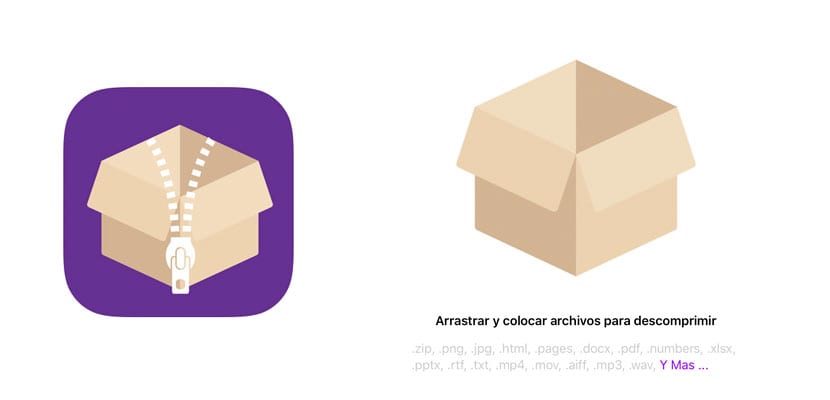
Con il rilascio del nuovo sistema operativo iOS 11 per iPhone e iPad, ha portato con sé un sistema rivoluzionario per gestire tutti i file sul tuo dispositivo. Questo nuovo sistema è arrivato con l'app nativa «record«, Il che ci offre una gamma molto ampia di possibilità migliorare la produttivitàsoprattutto con il nostro iPad.
Tra le funzioni che possiamo svolgere con questa applicazione ci manca la possibilità di zip e decomprimere file direttamente. È vero che se alleghiamo alcuni file alla posta, ad esempio, lo comprime automaticamente in un file Codice postale. Ora, con l'applicazione che ti mostreremo, possiamo comprimere e decomprimere Zip facilmente e rapidamente.
Comprimi e decomprimi i file con Zipped
Ti presentiamo una fantastica app chiamata zip con cui possiamo comprimere e decomprimere file in modo molto semplice e veloce. Inoltre, se abbiamo un dispositivo compatibile con Drag and Drop, la facilità d'uso aumenta notevolmente, poiché semplicemente trascinando i file sull'app possiamo eseguire l'operazione rapidamente.
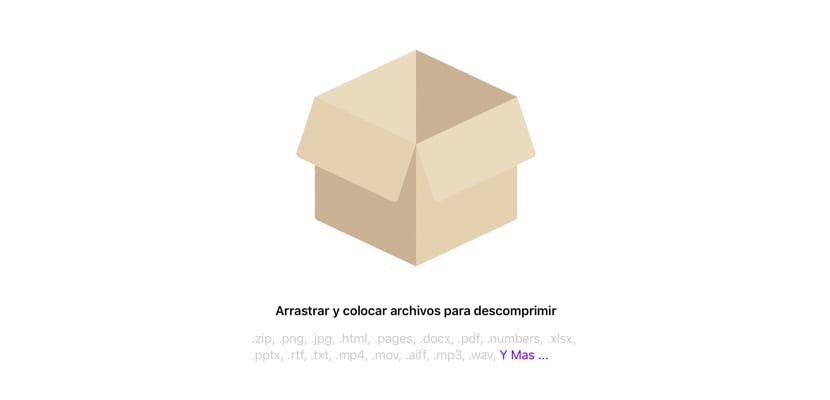
Compressione di file sull'iPad
- La prima cosa che dobbiamo fare è aprire entrambe le applicazioni, File e zip, facendo uso del schermo diviso.
- Una volta che lo abbiamo, da Files selezioneremo ognuno dei file che vogliamo comprimere. Per fare ciò, dobbiamo premere su uno e quindi fare clic sugli altri. In questo modo raggrupperemo tutti quelli che vogliamo comprimere.
- Il prossimo passo sarà trascinali nella finestra con zip dove dovremo solo lasciarli cadere.
- Quando sono già in Zipped, apparirà automaticamente un messaggio che ci chiederà se vogliamo lo zip risultante salvalo sul nostro dispositivo o condividilo.
- Se scegliamo l'opzione «Salvare il file»Possiamo selezionare la posizione che vogliamo all'interno dell'app File. Al contrario, se scegliamo «condividi»Possiamo scegliere quelle applicazioni che abbiamo installato e consentire questa funzione.
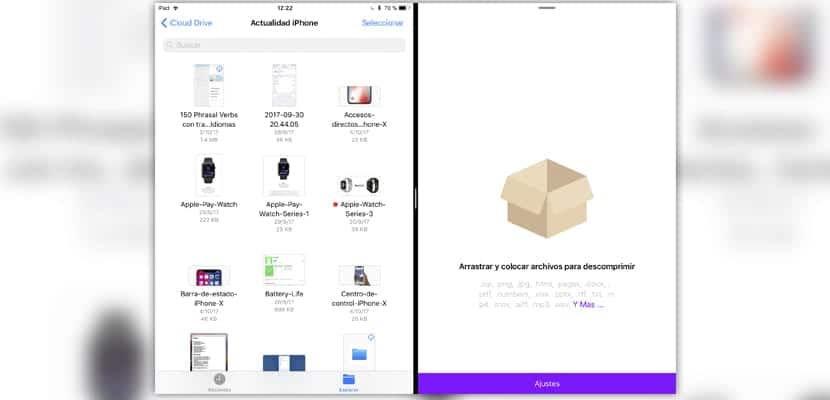
Decomprimere i file su iPad
- La prima cosa che dobbiamo fare è aprire entrambe le applicazioni, File e zip, facendo uso del schermo diviso.
- Una volta che lo abbiamo, da Files selezioneremo lo zip che vogliamo decomprimere.
- Il prossimo passo sarà trascinali nella finestra con zip dove dovremo solo lasciarlo cadere.
- Quando sono già in Zipped, apparirà automaticamente un messaggio che ci chiede se i file decompressi risultanti desideriamo salvali sul nostro dispositivo o condividili.
- Se scegliamo l'opzione «Salvare il file»Possiamo selezionare la posizione che vogliamo all'interno dell'app File. Al contrario, se scegliamo «condividi»Possiamo scegliere quelle applicazioni che abbiamo installato e consentire questa funzione.
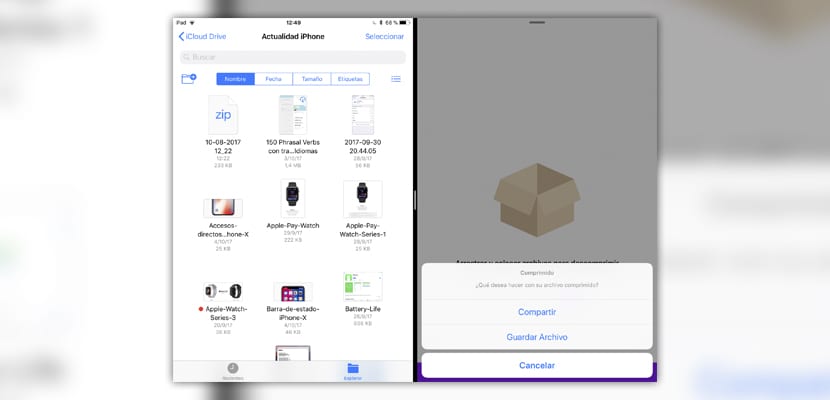
Comprimi e decomprimi file su iPhone
Quando lavoriamo da a iPhone, il processo diventa un po 'più complesso poiché è visualizzata solo una finestra. Nonostante ciò, è ancora molto veloce ed economico.
A differenza del processo precedente, su iPhone dobbiamo prima aprire l'app Zipped e iniziare a lavorare da essa.
- Una volta aperte le applicazioni, dobbiamo cliccaci sopra in modo da poter aprire l'app direttamente record.
- Quando ci si apre, se vogliamo comprimere un singolo file, sarà sufficiente cliccarci sopra. Invece, se quello che vogliamo è comprimere più di un file il processo cambia.
- Per prima cosa dovremo cliccare sull'opzione «selezionare»Dall'app File.
- Successivamente contrassegneremo ciascuno dei file da comprimere e quando li avremo fare clic sul pulsante «aperto«.
- Se quello che ci serve è decomprimere un file Zip, il processo è esattamente lo stesso. Fare clic sulla finestra dell'applicazione e scegliere il file desiderato.
- Infine, indipendentemente dal fatto che stiamo comprimendo o decomprimendo, ci chiederà se vogliamo salva il file o condividilo.
Download di Zipped
Come accennato in precedenza, questa applicazione è disponibile per entrambi iPhone come per iPad dall'App Store. Il prezzo di Zipped è solo 1,09€, in Spagna, un prezzo minimo che tiene conto della facilità d'uso e di ciò che questa app ci offre.
Se sei interessato a scaricare e acquistare Zipped puoi farlo da qui:
Conclusioni
Dopo aver testato questa app e senza alcun accordo di collaborazione con i suoi sviluppatori possiamo confermare che adempie perfettamente al suo scopo e grazie alla sua interfaccia e alla sua semplicità ne fanno un file app davvero utile sui nostri dispositivi iPhone o iPad.
Con il passare dei giorni vediamo come l'app record cresce e aumenta le sue possibilità di utilizzo, come già sapevamo poche settimane fa, dropbox o Google drive Sono già stati aggiornati per essere completamente compatibili con questa app iOS 11 nativa.
